PotPlayer更改播放器页面徽标的方法
时间:2024-02-05 13:34:40作者:极光下载站人气:170
很多小伙伴之所以喜欢使用PotPlayer播放器,就是因为这款播放器中的功能十分的丰富,不仅允许我们在播放器中给视频添加字幕,还能够调整画面大小以及画面颜色。有的小伙伴在使用PotPlayer播放器的过程中想要更改播放器中的徽标,但又不知道该在哪里进行设置。其实很简单,我们只需要进入PotPlayer播放器的参数选项页面,然后在“基本”设置的列表中打开“徽标”设置,最后在徽标页面中完成徽标选择,最后点击应用和确定选项即可。有的小伙伴可能不清楚具体的操作方法,接下来小编就来和大家分享一下PotPlayer更改播放器页面徽标的方法。
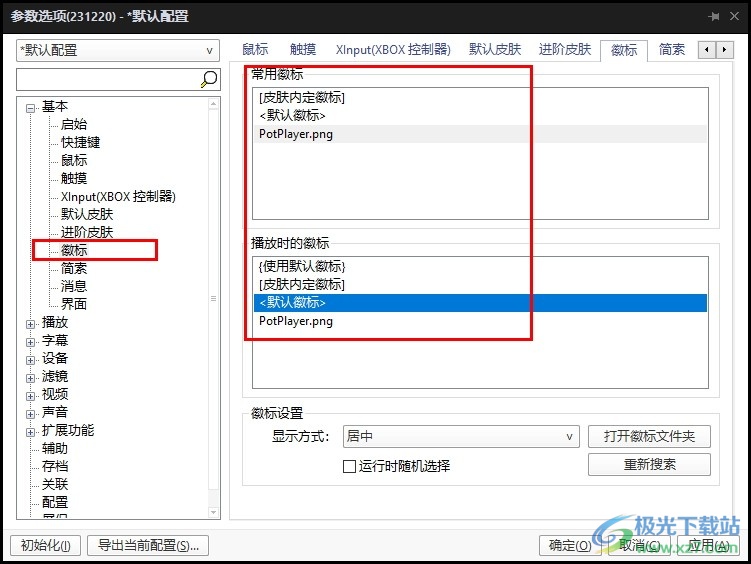
方法步骤
1、第一步,我们点击打开电脑中的PotPlayer播放器之后,在播放器页面中再右键单击打开“选项”
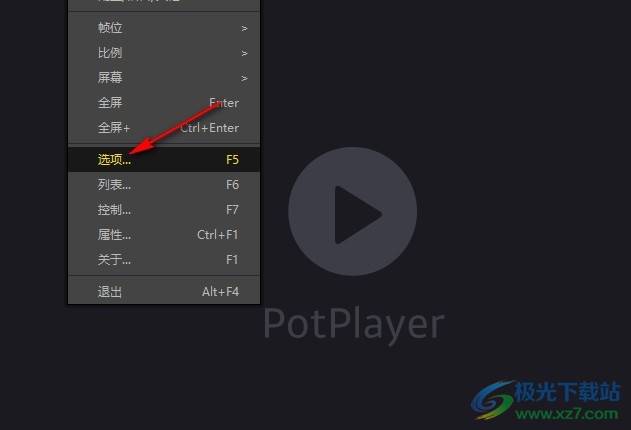
2、第二步,打开“选项”之后,我们在参数选项页面中再点击打开“基本”设置左侧的“+”图标
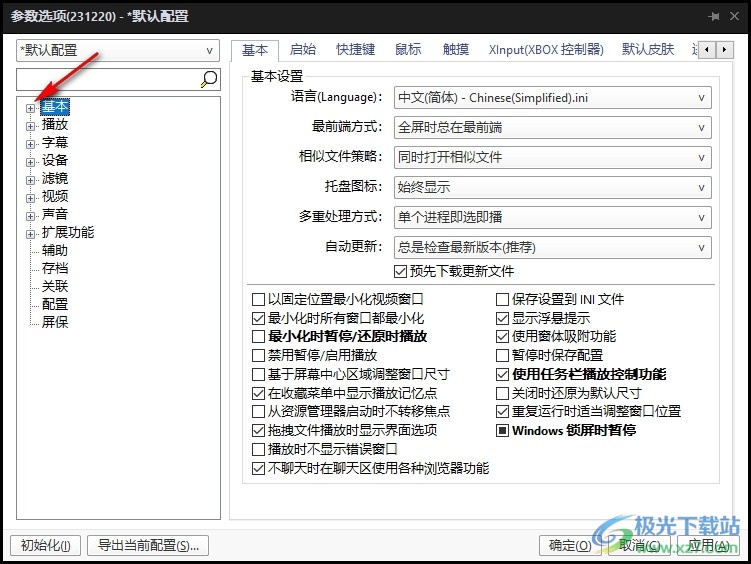
3、第三步,接着我们在“基本”设置的下拉列表中找到“徽标”选项,点击打开该选项

4、第四步,进入徽标设置页面之后,我们在该页面中先在“常用徽标”框内找到一个自己需要的徽标,点击选择该图标
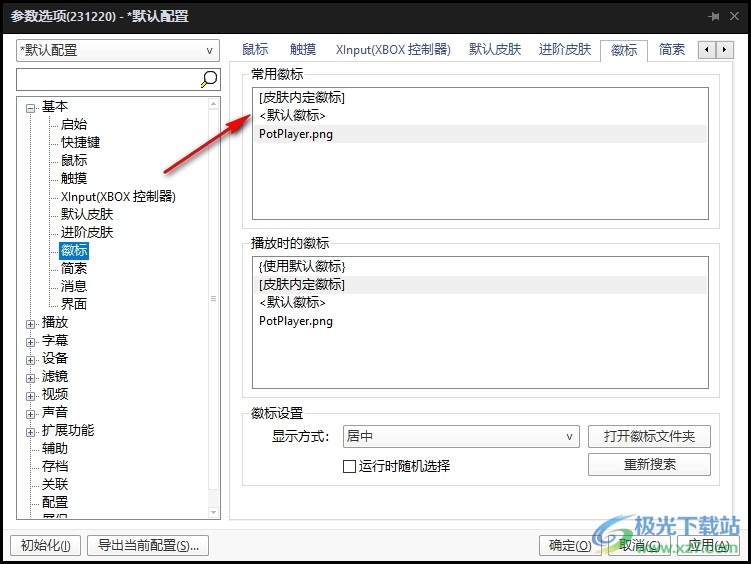
5、第五步,接着我们在“播放时的徽标”框内再进行播放时的徽标图标选择,完成徽标设置之后,最后点击“应用”和“确定”选项即可
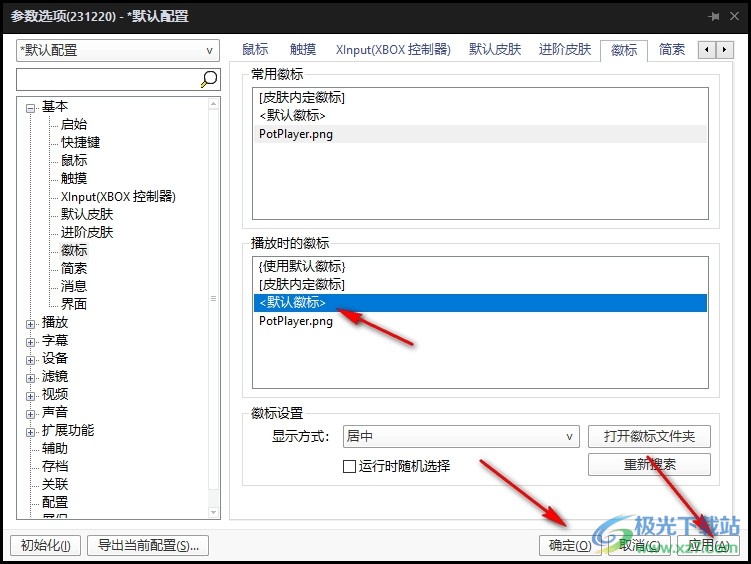
以上就是小编整理总结出的关于PotPlayer更改播放器页面徽标的方法,我们进入PotPlayer播放器的参数选项页面,然后在“基本”设置的列表中打开“徽标”选项,接着在徽标设置页面中选择好自己需要的徽标,最后点击应用和确定选项即可,感兴趣的小伙伴快去试试吧。

大小:37.2 MB版本:1.7.22259.0环境:WinAll, WinXP, Win7, Win10
- 进入下载
相关推荐
相关下载
热门阅览
- 1百度网盘分享密码暴力破解方法,怎么破解百度网盘加密链接
- 2keyshot6破解安装步骤-keyshot6破解安装教程
- 3apktool手机版使用教程-apktool使用方法
- 4mac版steam怎么设置中文 steam mac版设置中文教程
- 5抖音推荐怎么设置页面?抖音推荐界面重新设置教程
- 6电脑怎么开启VT 如何开启VT的详细教程!
- 7掌上英雄联盟怎么注销账号?掌上英雄联盟怎么退出登录
- 8rar文件怎么打开?如何打开rar格式文件
- 9掌上wegame怎么查别人战绩?掌上wegame怎么看别人英雄联盟战绩
- 10qq邮箱格式怎么写?qq邮箱格式是什么样的以及注册英文邮箱的方法
- 11怎么安装会声会影x7?会声会影x7安装教程
- 12Word文档中轻松实现两行对齐?word文档两行文字怎么对齐?
网友评论